
Terakhir diperbarui saat

Ingin mengubah nama tampilan Anda di Gmail? Cukup mudah untuk berubah (jika Anda tahu caranya). Inilah yang perlu Anda lakukan.
Saat Anda mengirim email melalui Gmail, ini akan menampilkan nama dan alamat email Anda kepada penerima. Untungnya, Anda tidak harus tetap menggunakan nama tampilan yang Anda buat saat pertama kali menyiapkan akun. Sebaliknya, Google memungkinkan Anda untuk mengubah nama Anda di Gmail.
Meskipun Anda dapat mengubah nama tampilan, Anda tidak dapat mengubah nama pengguna (berbeda dari nama tampilan) atau alamat email. Dalam hal ini, Anda harus membuat akun baru dan berharap nama yang ingin Anda gunakan masih tersedia.
Jika Anda ingin tahu cara mengubah nama Anda di Gmail, ikuti langkah-langkah di bawah ini.
Cara Mengganti Nama di Gmail
Untuk mengubah nama Anda di Gmail, gunakan langkah-langkah berikut:
- Pergi ke Situs web Gmail dan masuk jika Anda belum melakukannya.
- Setelah Anda masuk, klik tombol Pengaturan ikon (roda gigi).
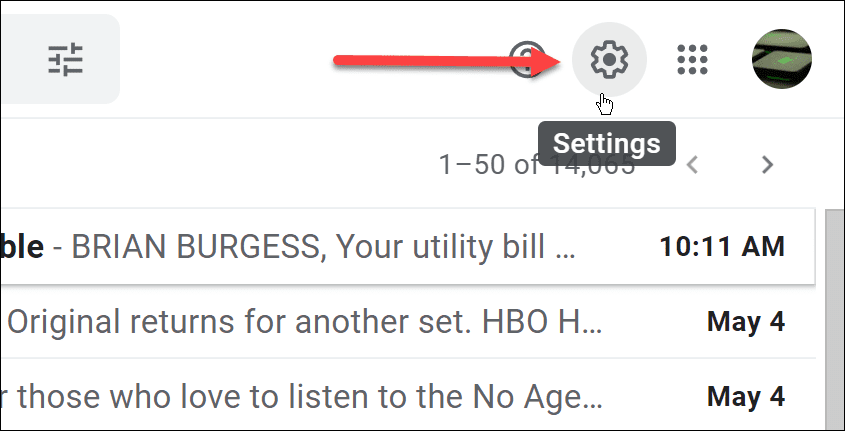
- Ketika menu muncul, klik Lihat semua pengaturan tombol.
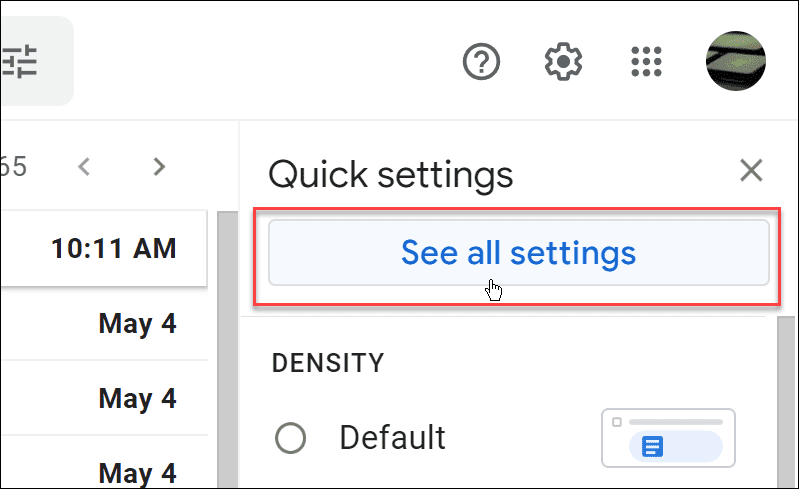
- Itu Pengaturan halaman muncul Umum tab—klik Akun dan Impor.
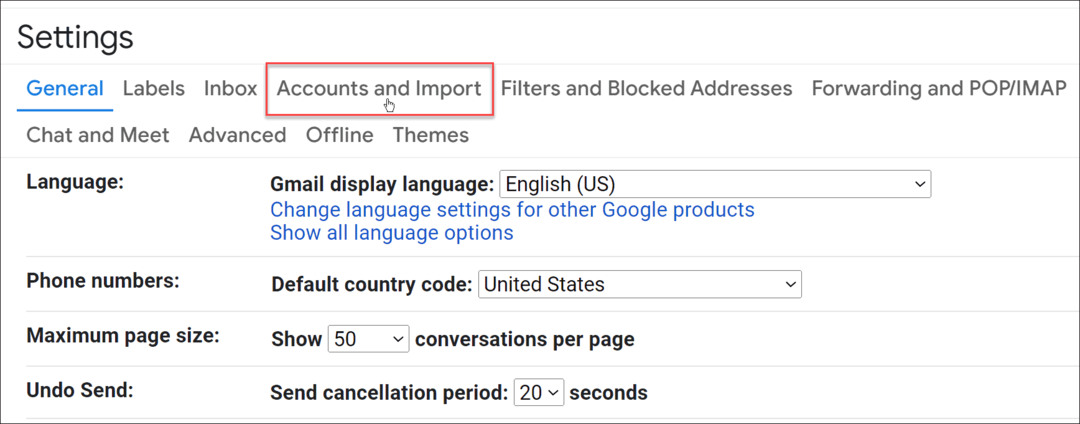
- Dalam Kirim email sebagai bagian, Anda akan melihat alamat email dan nama tampilan untuk alamat itu. Klik edit informasi tombol ke kanan.
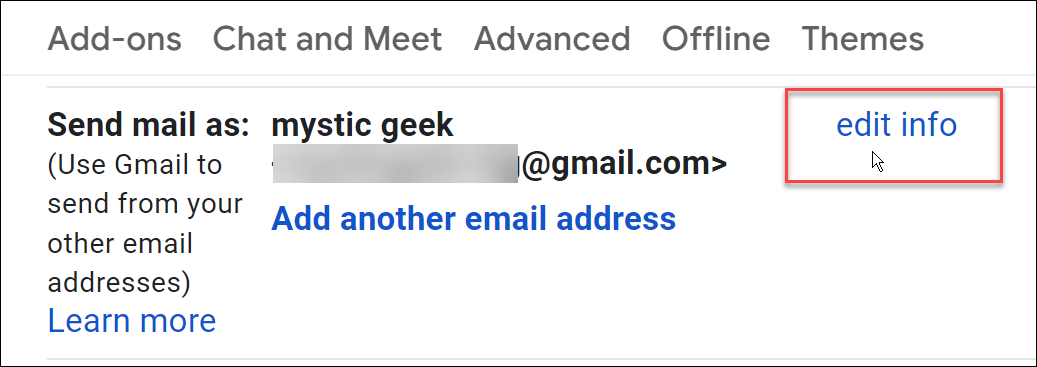
- baru Edit alamat email layar akan terbuka sehingga Anda dapat mengubah nama Gmail Anda. Pilih kotak kedua dan ketik nama baru yang ingin Anda gunakan.
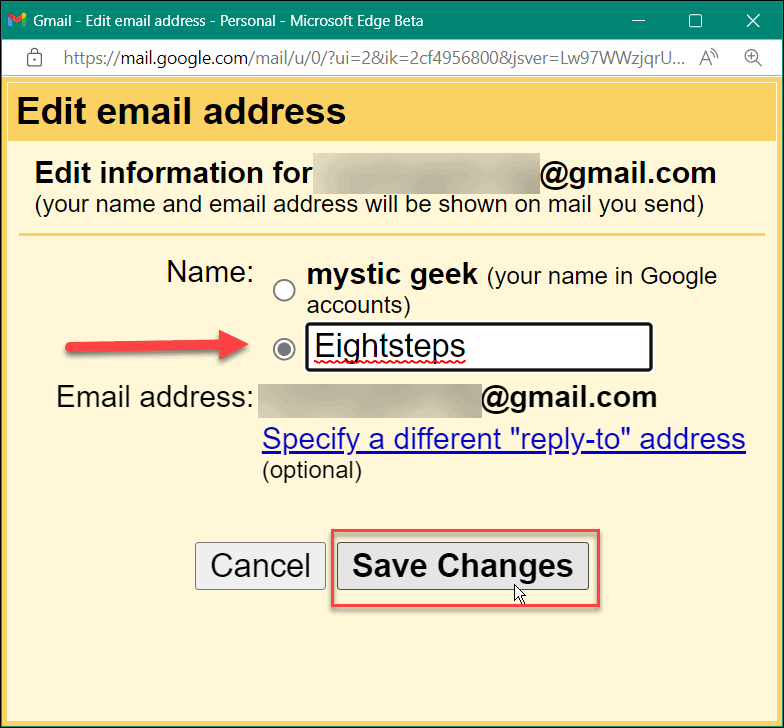
- Klik Simpan perubahan kotak untuk menerapkan nama baru.
- Setelah menyetel nama tampilan baru Anda di Gmail, kembali ke Akun dan Impor bagian. Anda akan melihat nama tampilan baru Anda di Kirim email sebagai di sebelah akun Gmail Anda.
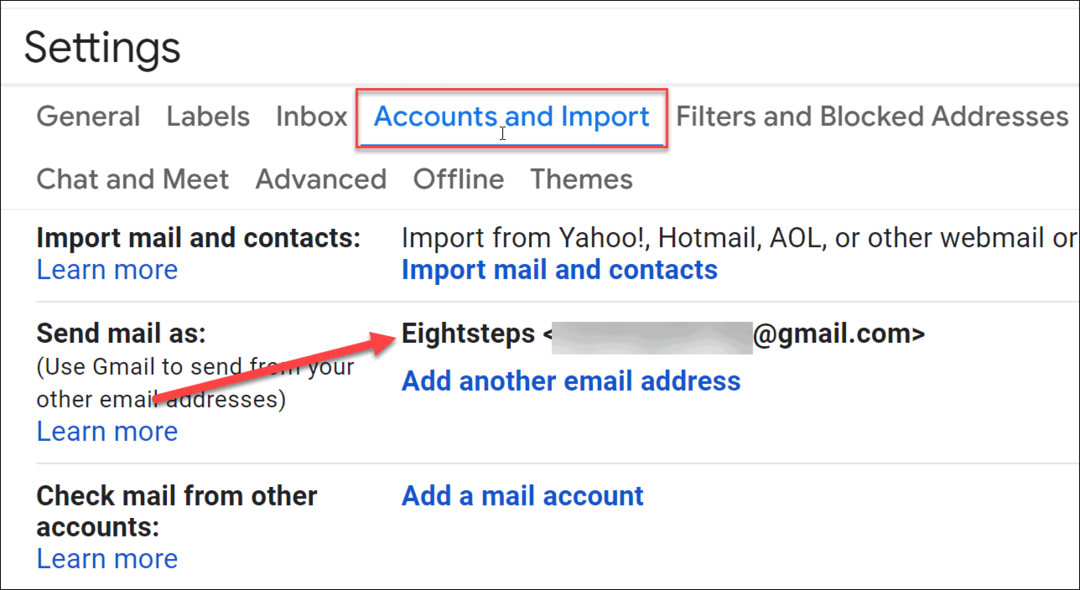
- Setelah mengikuti langkah-langkah di atas, nama tampilan baru Anda akan ditampilkan kepada penerima.
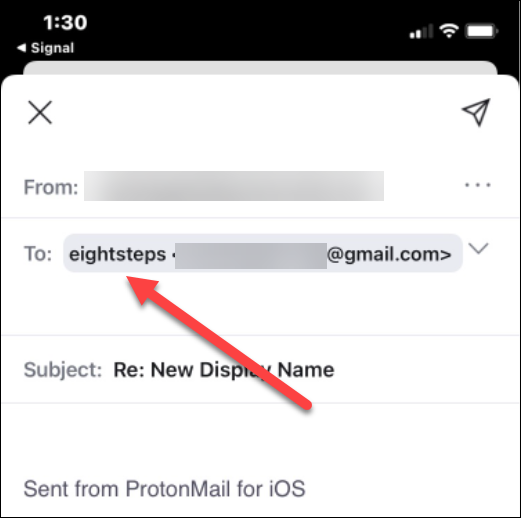
Menggunakan Gmail
Meskipun Anda mungkin tidak mendapatkan alamat email dan alamat email yang Anda inginkan, Anda dapat mengubah nama tampilan Anda menggunakan langkah-langkah di atas. Misalnya, jika Anda masih ingin mengubah alamat email, Anda dapat membuat akun baru dan mengimpor data dari akun baru Anda ke akun tersebut.
Anda dapat melakukan banyak hal dengan akun Gmail—misalnya, Anda dapat tambahkan tautan ke teks atau gambar atau sesuatu yang lebih kompleks seperti memasukkan tabel ke dalam pesan Anda. Anda juga bisa unduh dan simpan lampiran atau gunakan memberi label secara efektif di Gmail.
Jika Anda baru menggunakan Gmail, lihat panduan pemula kami untuk membantu Anda memulai.
Cara Menemukan Kunci Produk Windows 11 Anda
Jika Anda perlu mentransfer kunci produk Windows 11 Anda atau hanya membutuhkannya untuk melakukan instalasi OS yang bersih,...
Cara Menghapus Cache, Cookie, dan Riwayat Penjelajahan Google Chrome
Chrome melakukan pekerjaan yang sangat baik dalam menyimpan riwayat penjelajahan, cache, dan cookie untuk mengoptimalkan kinerja browser Anda secara online. Cara dia...
Pencocokan Harga Di Toko: Cara Mendapatkan Harga Online Saat Berbelanja di Toko
Membeli di toko tidak berarti Anda harus membayar harga yang lebih tinggi. Berkat jaminan pencocokan harga, Anda bisa mendapatkan diskon online saat berbelanja di...
Cara Memberi Hadiah Langganan Disney Plus dengan Kartu Hadiah Digital
Jika Anda telah menikmati Disney Plus dan ingin membagikannya kepada orang lain, berikut cara membeli langganan Hadiah Disney+ untuk...
